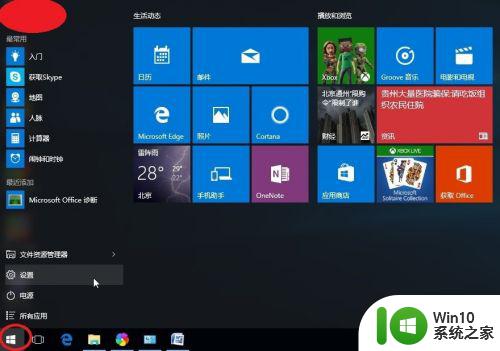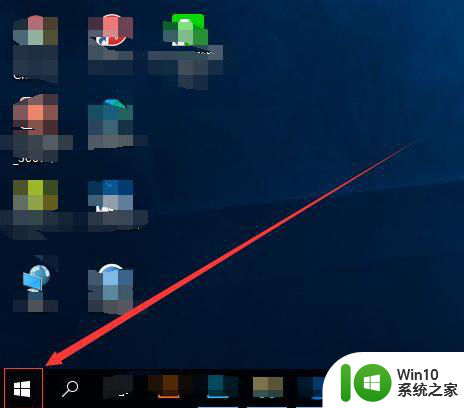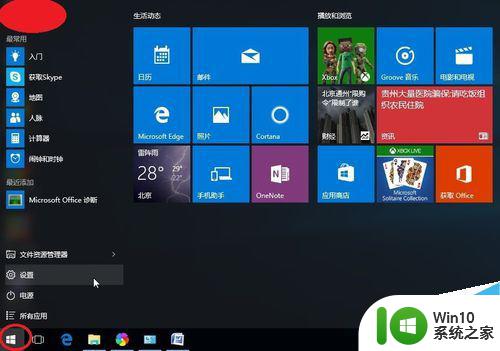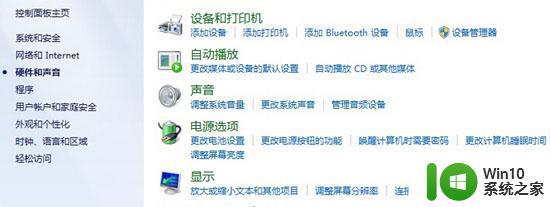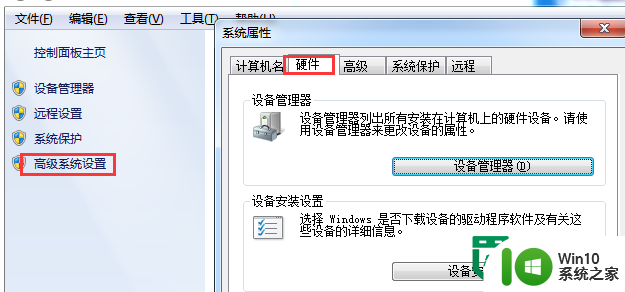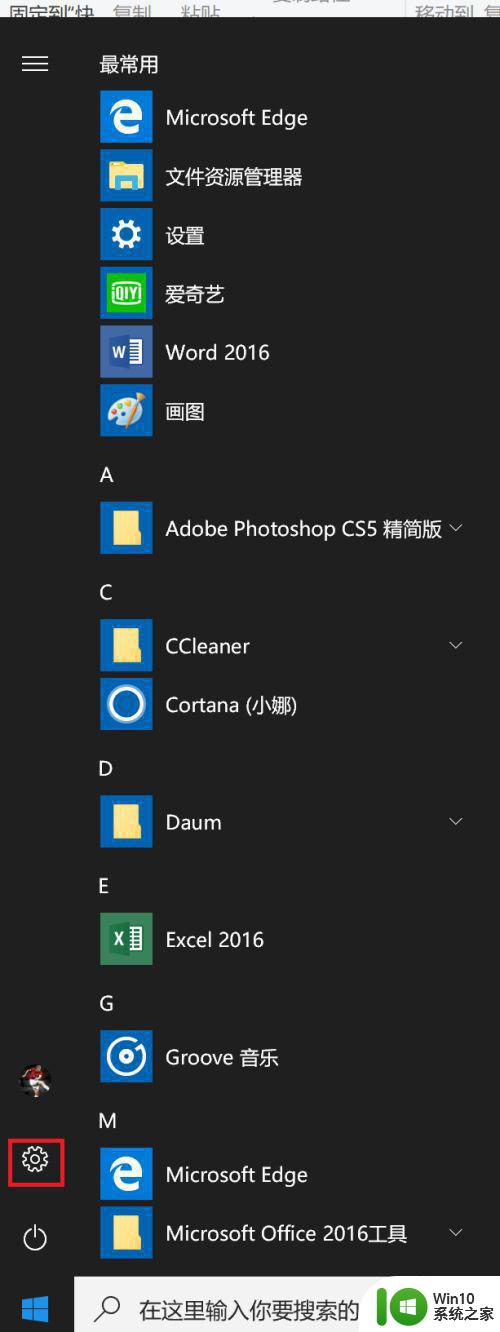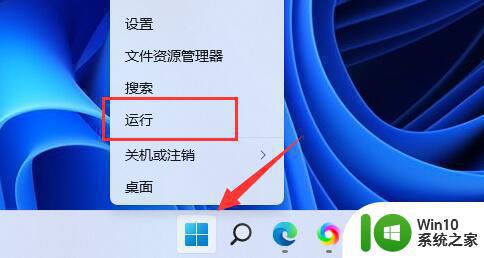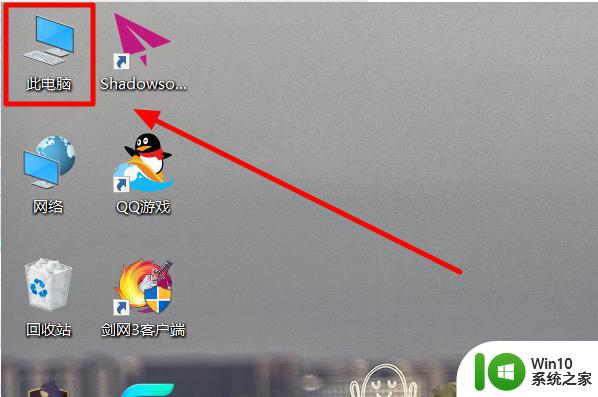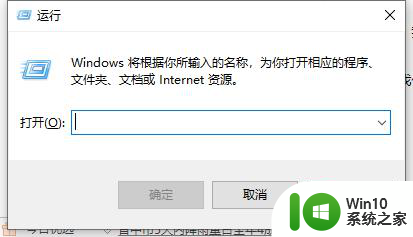win10关闭驱动自动安装的方法 win10如何停止驱动自动安装
更新时间:2024-03-09 08:35:52作者:xiaoliu
在使用win10系统的过程中,有时候我们会发现系统会自动安装一些驱动程序,这可能会导致一些不必要的麻烦,有必要了解win10如何停止驱动自动安装的方法。通过简单的设置,我们可以有效地控制系统的驱动安装,避免不必要的干扰和问题。接下来我们将介绍一些简单实用的方法,帮助大家更好地管理系统驱动安装。
win10如何停止驱动自动安装:
1、首先找到win10的“此电脑”。
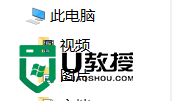
2、右键 然后点击属性。
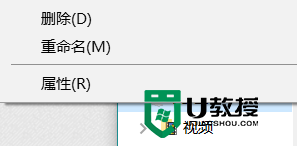
3、可以在新窗口的左侧看到如图,选择高级系统设置。
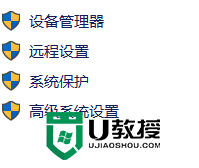
4、然后在新窗口中打开设备安装设置。
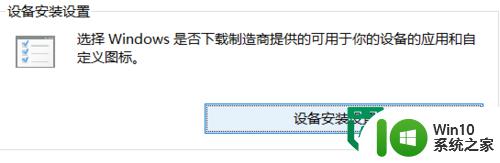
5、将其选为否,然后确认更改就可以了。
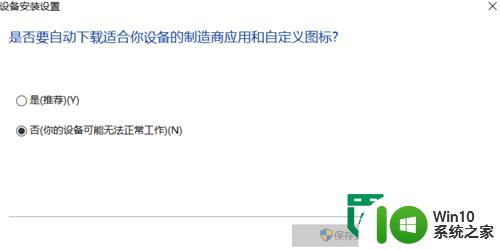
以上就是win10关闭驱动自动安装的方法的全部内容,碰到同样情况的朋友们赶紧参照小编的方法来处理吧,希望能够对大家有所帮助。